Sbiancamento denti nelle foto in un battito di ciglia
Hai fatto uno splendido ritratto ma tutta la sua bellezza è rovinata da denti giallastri o macchiati? Immagina di poter ottenere uno sbiancamento denti nelle foto senza dover rinunciare a tutti i dolci o chiamare un dentista. Il programma per sbiancare i denti nelle foto renderà il tuo sorriso bianco perlato in pochi secondi! Basta spostare il cursore e osservare le tinte gialle e le macchie che svaniscono proprio davanti ai tuoi occhi. Una mossa - e questo editor semplice ed in italiano ti trasformerà in una stella senza Photoshop.


Come sbiancare i denti nelle foto in 3 semplici steps
Hai scattato una foto in un'occasione unica che ricorderai per sempre ma il tuo sorriso non è così smagliante come vorresti? In questa piccola guida di 3 steps scoprirai come rendere i denti bianchi ed avere un sorriso smagliante con PhotoWorks.
1. Installa e avvia PhotoWorks
Scarica il software selezionando l'opzione per Windows o Mac. Installarlo seguendo le istruzioni della procedura guidata.
2. Scegli lo strumento Ritratto Magico
Una volta importata l'immagine dal tuo computer sul software dovrai cliccare sulla scheda "Ritocco". In seguito adopererai lo strumento “Ritratto Magico” per sbiancare i denti nelle foto senza Photoshop.
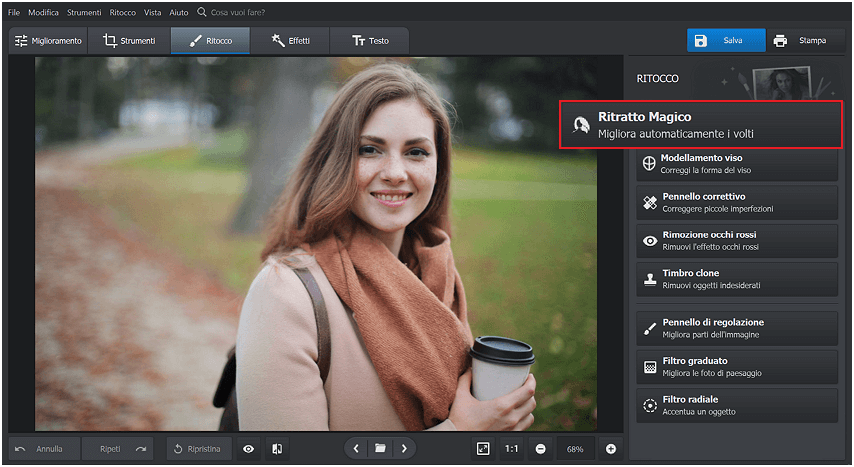
3. Sbianca i denti nella foto in un battito di palpebre
Una volta cliccato su Ritratto Magico, dovrai scorrere in basso nella barra laterale e trovare la preselezione “Sbianca i denti” e cliccare su di essa. Puoi utilizzare anche il filtro “Sorriso Brillante” per sbiancare i denti nelle foto e intensificare il colore delle labbra allo stesso tempo. In un battito di ciglia, il tuo sorriso sarà bianco come una star hollywoodiana!
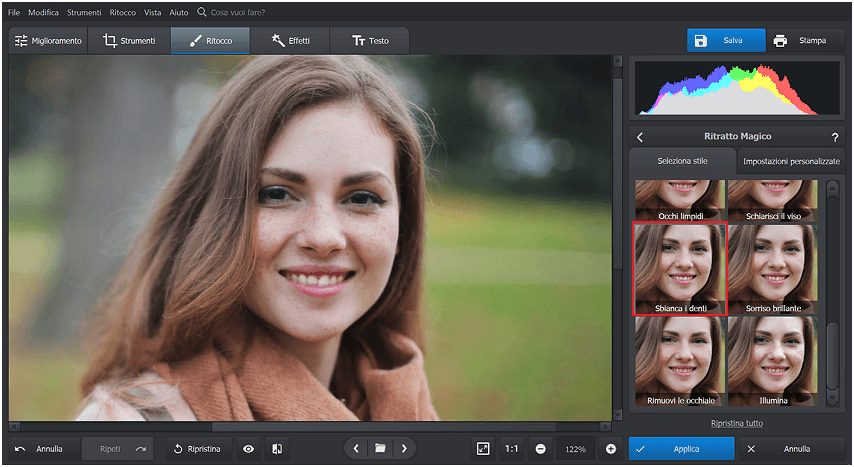
Hai ottenuto il risultato che speravi in un solo clic. La tua foto adesso mostra il tuo sorriso smagliante. Se vuoi apportare una modifica ancora più drastica ti consiglio di utilizzare le impostazioni personalizzate cliccando sull'apposita scheda. Una volta cliccato, spostando il cursore verso destra accentuerai l’effetto sbiancante mentre verso sinistra per rendere l’effetto un po’ più leggero.
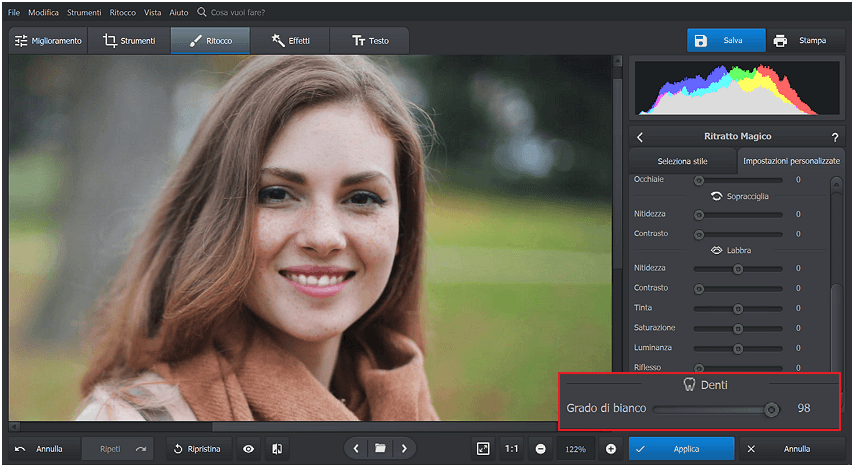
Ritocca i ritratti con facilità
Ora che hai i denti perfetti, migliora ulteriormente il tuo ritratto. Con PhotoWorks oltre a sbiancare i denti nelle foto puoi anche ritoccare i ritratti e truccare le foto con un clic usando Ritratto Magico. Rimuovi facilmente i bagliori fastidiosi, accentua gli occhi o migliora istantaneamente la tua foto. Vuoi modificare altro? Usa i cursori nelle impostazioni personalizzate e applica il rossetto, regola il tono della pelle o rendi più nitidi alcuni dettagli. Vuoi ricostruire il viso o cambiare colore ai capelli? Modifica il viso o prova un'altra forma del naso. Vedi questi strumenti in azione con la versione gratuita.

Rendi la tua pelle assolutamente perfetta
Se vuoi un risultato sorprendente dopo lo sbiancamento denti nelle foto puoi ritoccare la pelle. Preferisci ritoccare le immagini in modo manuale? Con PhotoWorks puoi modificare manualmente la pelle come contare 1,2,3! Armati di un pennello correttivo intelligente per una сorrezione dei difetti nelle foto in un lampo. Rimuovi macchie, brufoli, rughe, macchie, fossette e altri difetti facendo qualche punto qua e là. Il pennello digitale farà tutto il duro lavoro e renderà la tua pelle pulita e cristallina. Ora non solo puoi fare dei semplici ritocchi per denti ma anche uno completo in un lampo con PhotoWorks!


Informazioni sul programma
- Versione: 21.0
- Dimensioni file: 145 Mb
- Lingua di interfaccia: Italiano
- Prezzo: da 14,00 € Ordina
Requisiti di sistema
- OS: Windows 11, 10, 8, 7, macOS (v12 e successive)
- CPU: 1 GHz o più veloce (Intel, AMD, Apple Silicon)
- RAM: 256 MB min.
- Spazio sul disco rigido: 500 MB o più

 Scarica
Scarica
 Scarica
Scarica
